1. Mục đích
Từ phiên bản R18, phần mềm cho phép xuất khẩu danh mục và chứng từ phát sinh từ phần mềm IMAS sang phần mềm MISA Mimosa.NET 2019 một cách nhanh chóng để giảm thiểu thời gian thao tác của kế toán.
2. Các bước thực hiện
2.1. Xuất khẩu dữ liệu từ phần mềm IMAS
Lưu ý:
•Anh/chị phải chọn đúng phần mềm IMAS để thực hiện xuất khẩu.
•Để xem các thông tin Thiết lập kết nối, anh/chị mở phần mềm IMAS, chọn mục Thiết lập kết nối. Xem các thông tin Thiết lập kết nối bao gồm: Server và Cổng.
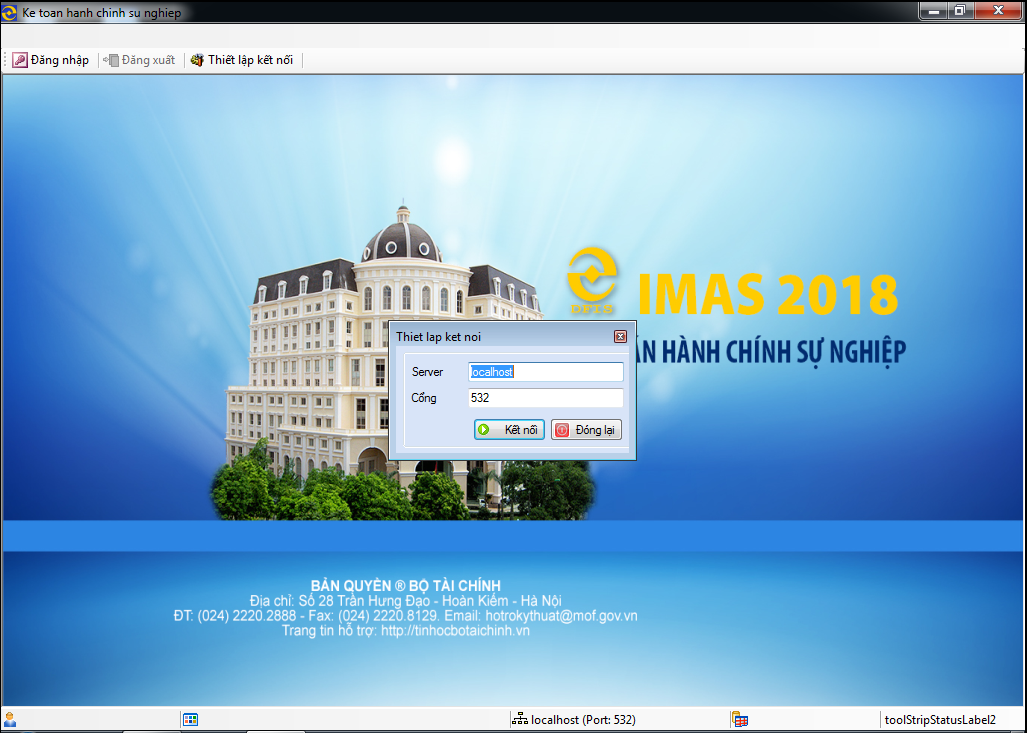
1. Vào Start, nhấn chuột vào file MISA Mimosa.NET Export Excel.exe (chỉ hiển thị khi cài đè bộ cài của phiên bản R19, không áp dụng khi đơn vị Tự động cập nhật).
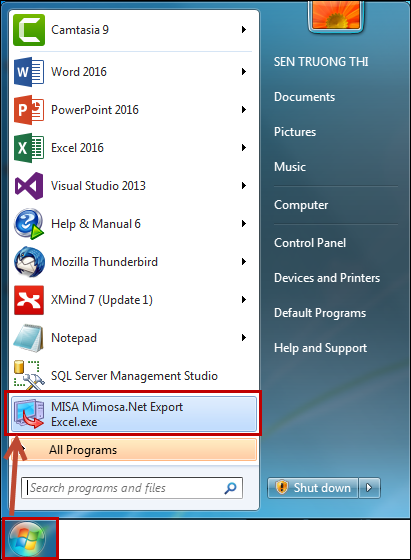
2. Hoặc mở đến thư mục bin của bộ cài phần mềm MISA Mimosa.NET 2019.
3. Nhấn đúp chuột tại file MISA Mimosa.NET Export Excel.exe.
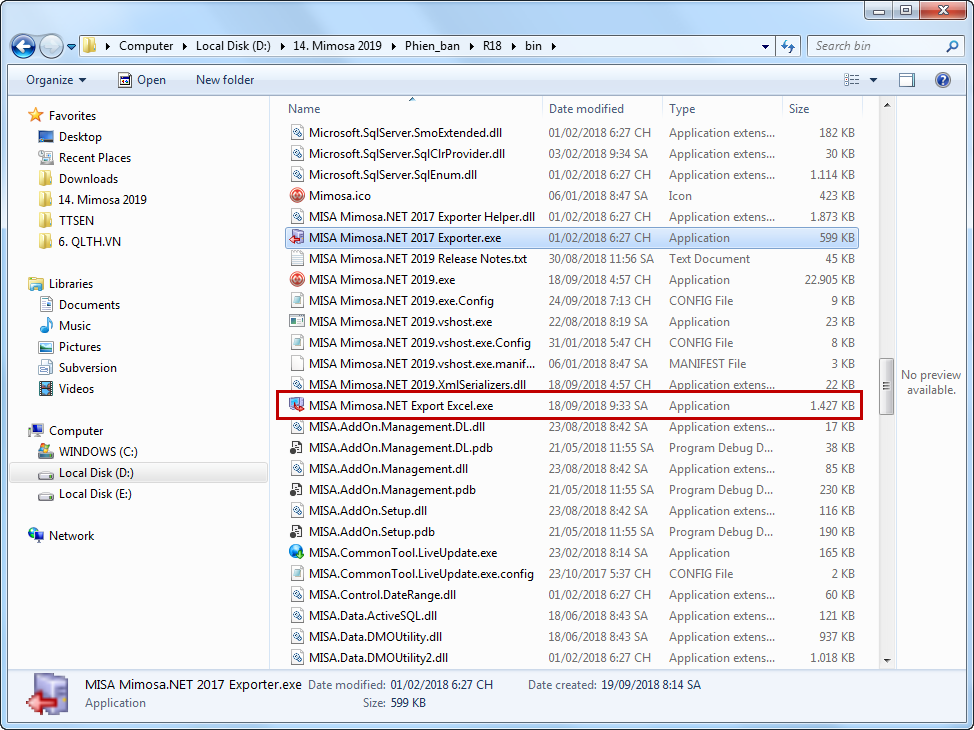
4. Phần mềm hiển thị màn hình Xuất khẩu dữ liệu ra excel. Nhấn Tiếp theo.
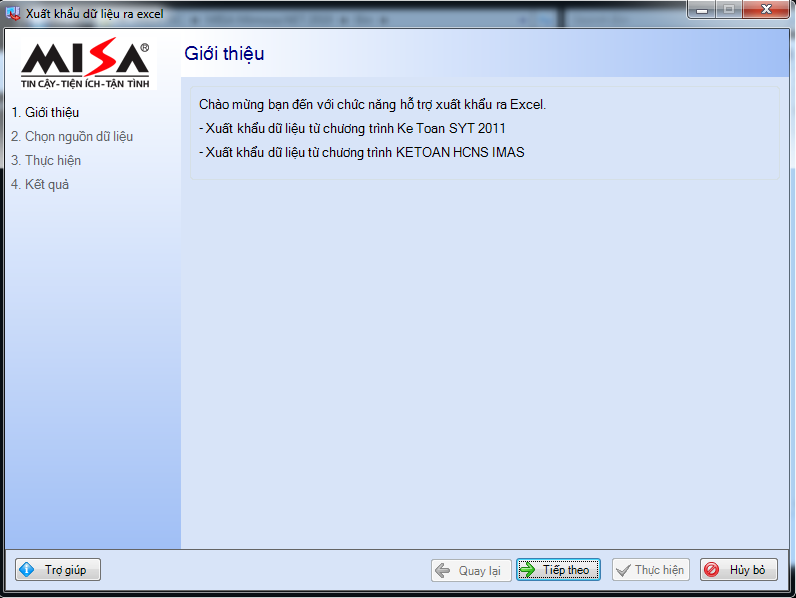
5. Chọn KETOAN HCSN IMAS, nhập các thông tin xuất khẩu (xem tại phần Thiết lập kết nối của phần mềm IMAS) và chọn đường dẫn lưu tệp.
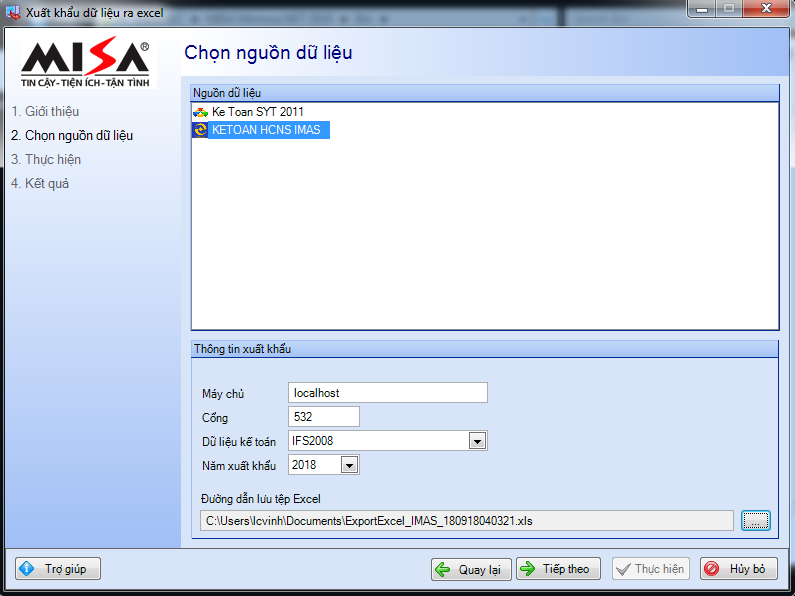
6. Nhấn Tiếp theo. Phần mềm hiển thị danh sách chứng từ, danh mục xuất khẩu.
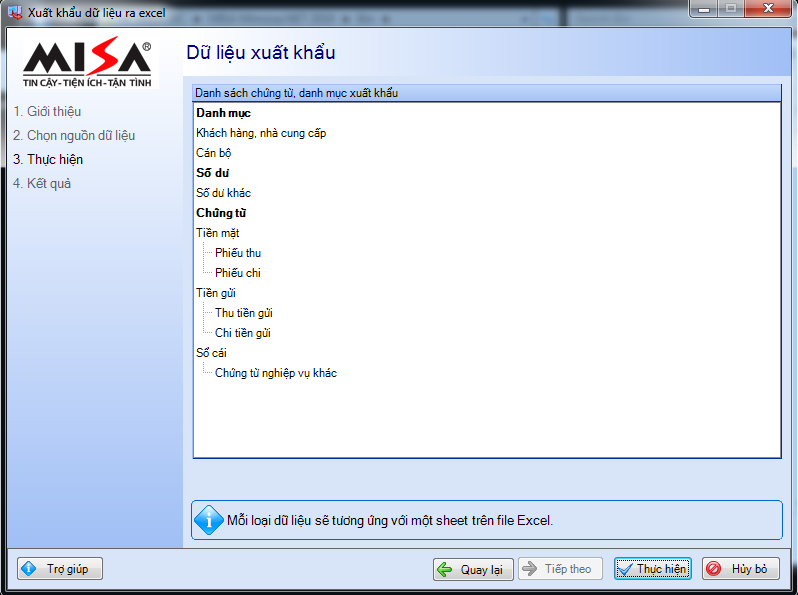
7.Nhấn Thực hiện. Phần mềm thực hiện xuất khẩu và hiển thị thông báo:
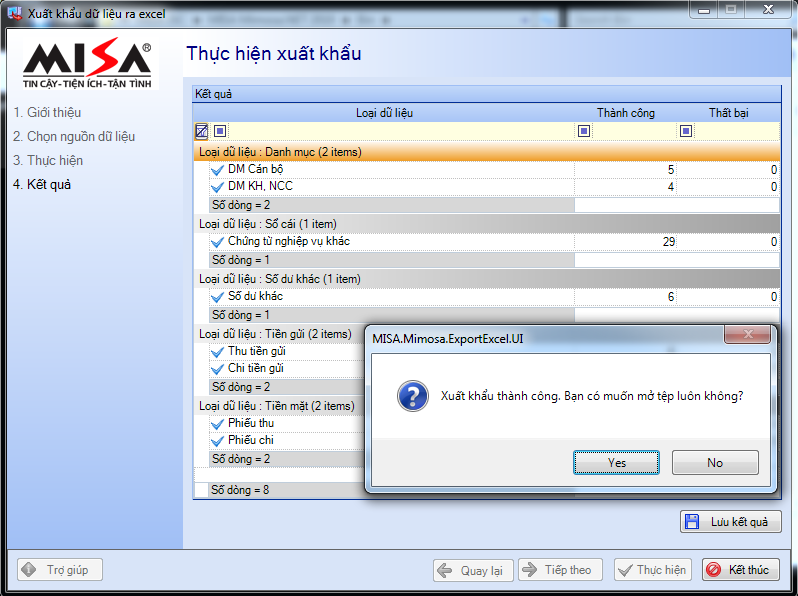
8.Nhấn Yes nếu muốn mở thư mục xuất khẩu luôn, nhấn No nếu không muốn mở ngay và nhấn Kết thúc để hoàn tất.
2.2. Nhập khẩu dữ liệu đã xuất từ phần mềm IMAS vào MISA Mimosa.NET 2019
Lưu ý: Trước khi thực hiện nhập khẩu dữ liệu đã xuất từ phần mềm IMAS vào MISA Mimosa.NET 2019 thì anh/chị cần phải kiểm tra toàn bộ danh mục có trên file nhập khẩu cho khớp với danh mục trên MISA Mimosa.NET 2019 để nhập khẩu thành công và không xảy ra lỗi.
Các thao tác nhập khẩu thực hiện như sau:
1.Vào Tệp\Nhập khẩu dữ liệu từ excel.
2. Nhấn Tiếp theo.
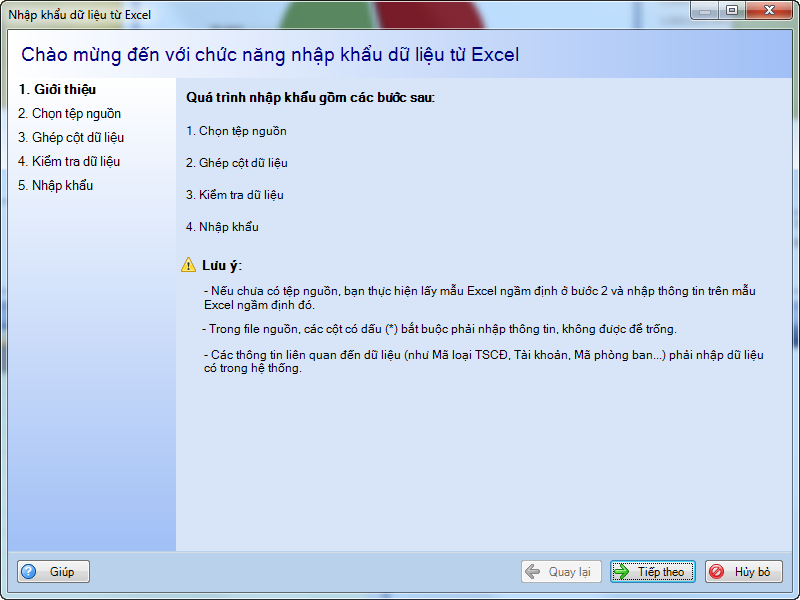
3. Chọn Đường dẫn đến tệp dữ liệu. Phần mềm tự động hiển thị sheet dữ liệu cần nhập khẩu (sheet đầu tiên có dữ liệu), anh chị có thể chọn lại sheet cần nhập khẩu bằng cách nhấn vào biểu tượng tam giác.
4. Chọn Loại dữ liệu: Chứng từ.
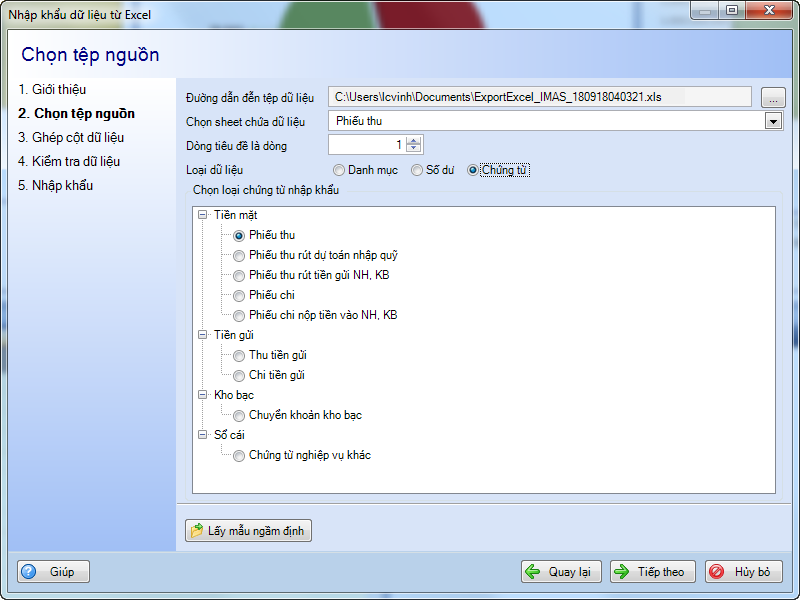
5.Nhấn Tiếp theo, phần mềm thực hiện nhập khẩu chứng từ trên file excel vào phần mềm và thông báo kết quả nhập khẩu.
Xem thêm hướng dẫn Nhập khẩu dữ liệu từ file excel vào phần mềm tại đây